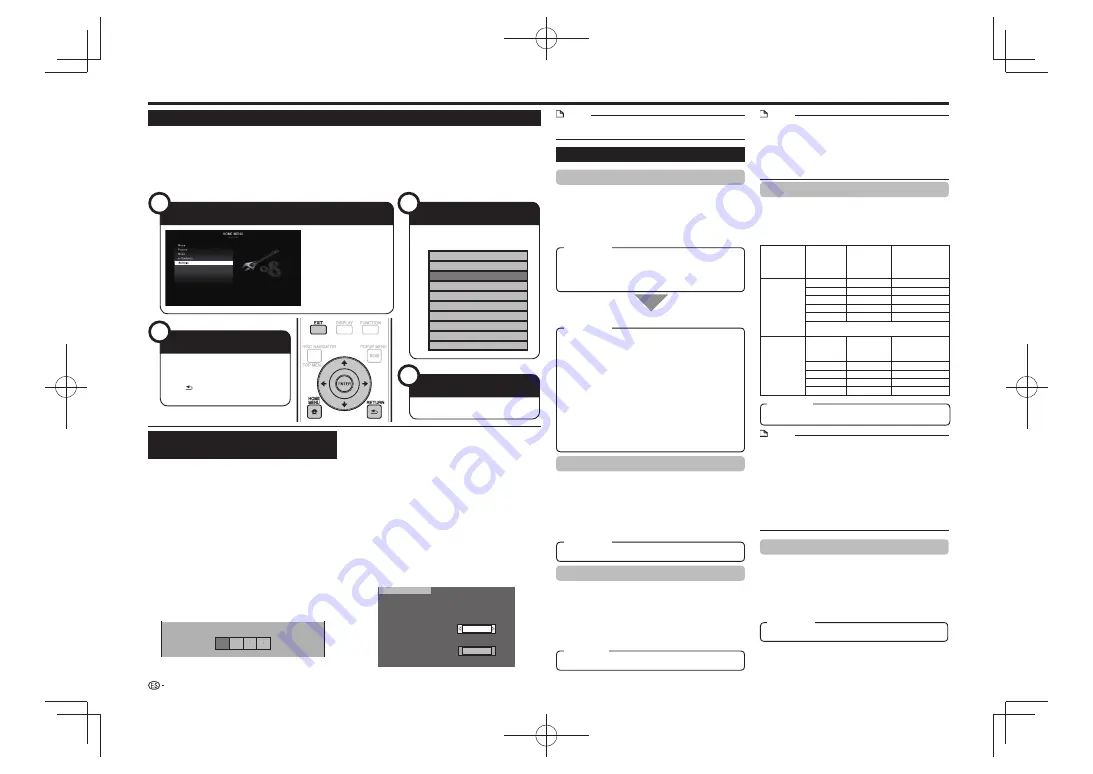
Ajustes
Operaciones comunes
El “Menu” permite hacer varios ajustes y configuraciones audiovisuales en las funciones usando el mando a
distancia.
Quite el disco cuando haga estos ajustes.
Para realizar ajustes para este reproductor necesita que aparezca la OSD. A continuación se da una explicación
de las operaciones básicas del “Menu”.
Ejemplo:
Ajuste de “Control”
Operación básica para los ajustes
de la reproducción
Ejemplo:
Ajuste de “Parenral Control” bajo “Playback Setting”
Pulse
1
HOME MENU
para visualizar la pantalla
HOME MENU.
Pulse
2
para seleccionar “Settings” y luego
pulse
ENTER
.
Pulse
3
para seleccionar “Playback Setting”
y luego pulse
ENTER
.
Pulse
4
para seleccionar “Parenral Control”
y luego pulse
ENTER
.
Cuando use este reproductor por primera vez se
•
visualizará la pantalla de ajuste del código PIN.
Consulte “Cuando se ajusta el código PIN por primera
vez” más abajo.
Pulse los botones numéricos (0 a 9) para
5
introducir su código PIN de 4 dígitos
No puede ir a la siguiente pantalla de ajuste hasta que
•
introduzca el código PIN correcto.
Enter your PIN code
Cuando se ajusta el código PIN por primera vez
Para ajustar el código PIN por primera vez,
pulse
para seleccionar “Yes” y entrar en
el menú de ajuste del código PIN, y luego pulse
ENTER
.
Pulse los botones numéricos (0 a 9) para
introducir un número de 4 dígitos para el código
PIN, y luego vuelva a introducir el mismo
número para confirmarlo.
Pulse
ENTER
para completar el procedimiento
de introducción del código PIN y pasar a la
siguiente pantalla de ajuste.
Pulse
6
para seleccionar el nivel de control
paterno para DVD-VIDEO, BD-ROM, y luego
seleccione el código de país. Pulse
ENTER
después de hacer cada selección.
Ejemplo:
cuando el control paterno seleccionado es “8”
Parental Control
Disc Language
Angle Mark Display
Password Setting
BD Internet Access
USA
8 [Adult]
Pulse
7
HOME MENU
o
EXIT
para salir.
1
Visualice la pantalla Menú
3
Seleccione el elemento
siguiente
2
Seleccione un elemento
en el menú
4
Salga de la pantalla Menú
Pulse
HOME MENU
para
visualizar la pantalla HOME
MENU.
Pulse
para
seleccionar “Settings” y
luego pulse
ENTER
.
Pulse
para seleccionar el
elemento deseado y luego pulse
ENTER
.
Pulse
para seleccionar “Control” y
luego pulse
ENTER
.
Pulse
RETURN
para volver a la
página “Menu” anterior.
Pulse
HOME MENU
o
EXIT
para salir.
Audio Video Settings
TV Aspect Ratio
Puede ajustar las proporciones dimensionales de la pantalla
del televisor conectado y ajustar la salida de vídeo.
Si cambia de televisor (p. ej., porque ha comprado uno
nuevo) y las proporciones dimensionales de la pantalla
del televisor conectado cambian, tendrá que cambiar
el ajuste “TV Aspect Ratio”.
Wide 16:9
: Seleccione esto cuando conecte a un televisor
con proporciones dimensionales de pantalla 16:9.
Normal 4:3: Seleccione esto cuando conecte a un televisor
con proporciones dimensionales de pantalla 4:3.
<Cuando se selecciona Normal 4:3>
Letter Box
: Si conecta a un televisor con proporciones
dimensionales de pantalla de 4:3 y
reproduce un DVD con vídeo de 16:9, el
vídeo se rereproducirá con bandas negras
por encima y por debajo, mientras se
mantienen las proporciones de 16:9.
Pan Scan: Si conecta a un televisor con proporciones
dimensionales de pantalla de 4:3 y
reproduce un DVD con vídeo de 16:9, el
vídeo se rereproducirá con los lados derecho
e izquierdo de la imagen cortados para
visualizar las proporciones dimensioanles de
pantalla de 4:3. (Esta función se activará si el
disco está etiquetado para 4:3PS.)
Component Video Out
Esto ajusta la resolución de la salida de vídeo componente.
Algunos televisores no son completamente compatibles
con el reproductor de discos Blu-ray, lo que puede
causar distorsión en la imagen. En este caso, pulse
VIDEO OUTPUT RESET
en el mando a distancia
durante cinco segundos. “Component Video Out” se
restablecerá a “576/480i” (valor ajustado en la fábrica).
1080i, 720p, 576/480p,
576/480i
HDMI Video Out
Esto ajusta la resolución de la salida de vídeo HDMI.
Algunos televisores no son completamente
compatibles con el reproductor de discos Blu-ray, lo
que puede causar distorsión en la imagen. En este
caso, pulse
VIDEO OUTPUT RESET
en el mando a
distancia durante cinco segundos. “HDMI Video Out”
se restablecerá a “Auto” (valor ajustado en la fábrica).
Auto
, 1080p, 1080i, 720p, 576/480p
NOTA
Cuando el reproductor BD está conectado a un televisor
•
compatible con 1080p 24 Hz y la “HDMI Video Out”
está ajustada a “Auto”, cuando se reproduzcan discos
compatibles se visualizará automáticamente 1080p 24 Hz.
En 1080p 24 Hz/1080p 50Hz/1080p 60 Hz no hay salida
desde las tomas COMPONENT VIDEO OUTPUT y la toma
VIDEO OUTPUT.
HDMI
, Component
NOTA
1080p y la función de control con HDMI solamente están
•
disponibles en HDMI.
Cuando está seleccionada la salida de vídeo con prioridad,
•
el vídeo sale desde el otro terminal de vídeo con la
resolución de salida de vídeo seleccionada.
Si el equipo de vídeo conectado a cada uno de los
•
terminales no es compatible con la resolución de la salida
de vídeo con prioridad, pueden aparecer anomalías en las
imágenes de la pantalla.
Cuando se seleccione “Component” desde el menú “Video
•
Out Select”, “HDMI Video Out” no se podrá establecer.
Video Out Select
Es posible tener doble salida de vídeo simultáneamente
desde las tomas COMPONENT VIDEO OUTPUT y el
terminal HDMI OUT con los parámetros siguientes.
Seleccione la salida de vídeo que desea que tenga
prioridad de acuerdo con la siguiente guía.
Video Out
Select
Doble
salida
Salida De
Vídeo HDMI
Resolución
de salida de
componente en
Modo Dual
HDMI
Sí
*1
Auto
*1
No
1080p
No
Sí
1080i
1080i
Sí
720p
720p
Sí
576/480p
576/480p
*1 Depende de las especificaciones del televisor y de la
señal de la fuente. No hay compatibilidad con 1080p.
Component
Doble
salida
Salida
De Vídeo
Componente
Resolución de
salida HDMI en
Modo Dual
Sí
1080i
1080i
Sí
720p
720p
Sí
576/480p
576/480p
Sí
576/480i
576/480i
NOTA
Los caracteres en
•
negrita
indican los ajustes
predeterminados en el momento de la compra del aparato.
Elemento
Elemento
Elemento
Elemento
Elemento
Audio Out
Esto le permite establecer el formato de salida de
audio digital según la capacidad del equipo de audio
conectado.
Para escuchar el audio secundario de los discos Blu-ray,
•
seleccione “PCM” o “Bitstream (Mix)”.
Para conocer detalles, consulte la tabla de selección de
•
formatos de salida de audio digital en la página 25.
PCM, Bitstream (Mix), Bitstream
Elemento
Audio Video Settings
Smart Settings
Control
Playback Setting
Communication Setup
Version
On Screen Language
USB Memory Management
Software Update
System
20
Содержание S-11
Страница 57: ...57 De English Français Deutsch Nederlands Italiano Español VSX 520_SYXCN_De book 57 ページ 2010年4月12日 月曜日 午後7時23分 ...
Страница 91: ...Annexe 33 ...
Страница 119: ...Anhang 29 ...
Страница 147: ...29 Appendice ...
Страница 175: ...29 Aanhangsel ...
Страница 203: ...Apéndice 29 ...
Страница 207: ......
Страница 208: ......
Страница 209: ......
Страница 225: ...English Français Deutsch Nederlands Italiano Español Pyccкий 15 En 01_S 21W S 11 book 15 ページ 2010年3月16日 火曜日 午前11時28分 ...
Страница 261: ...13 It English Français Deutsch Nederlands Italiano Español Pyccкий 04_S 21W S 11_IT book 13 ページ 2010年3月16日 火曜日 午後4時46分 ...
Страница 319: ...13 Ja S 21W S 11 indd 13 S 21W S 11 indd 13 2010 03 16 9 38 59 2010 03 16 9 38 59 ...
















































